
发布时间:2023-06-09 17: 06: 28
品牌型号:联想 E431
系统:Windows 10 19042 64位家庭版
软件:CorelDRAW 2022
曲线的绘制和编辑是平面设计中的基本操作,cdr中提供了曲线工具,可以帮助用户快速绘制曲线。那cdr曲线怎么变圆角,cdr曲线怎么填充颜色?如果大家对这两个问题感兴趣,不妨接着看下去。
cdr提供了多种让曲线变圆角的方法,下面为大家总结一下。
方法一:
1、运行CorelDRAW,选择钢笔工具,然后在编辑区绘制出一根带角的曲线。
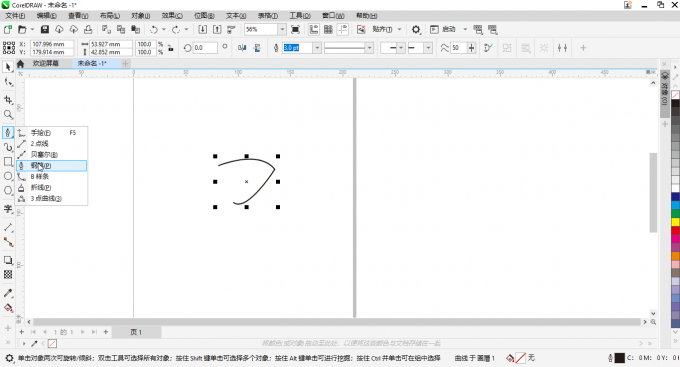
2、为了方便观察效果,可以选中曲线,点击属性栏轮廓宽度下拉框,选择一个较大的数值。
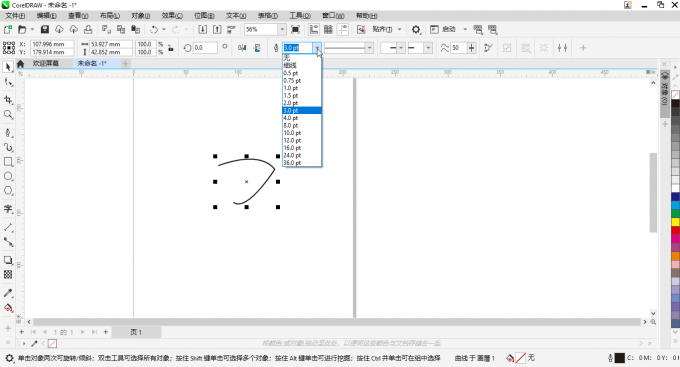
3、点击右下角的轮廓笔按钮,可以调出轮廓笔对话框。在对话框中找到角这个属性,然后点击选择圆角,接着点击OK,圆角效果即可应用到曲线上。
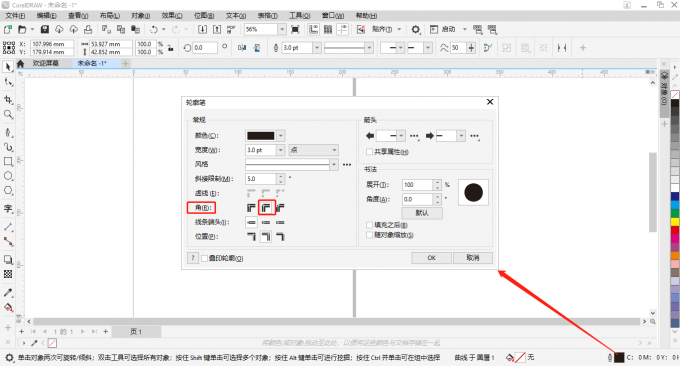
方法二:
1、点击选择左侧工具箱中的形状工具,然后选中曲线中的角对应的节点。
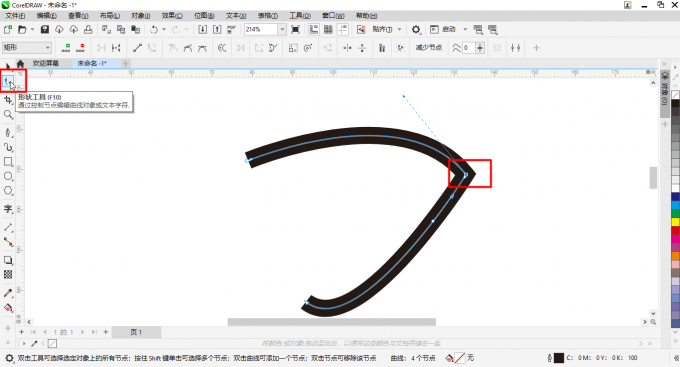
2、点击窗口菜单下的泊坞窗子菜单,然后勾选角,右侧会出现对应的角泊坞窗。
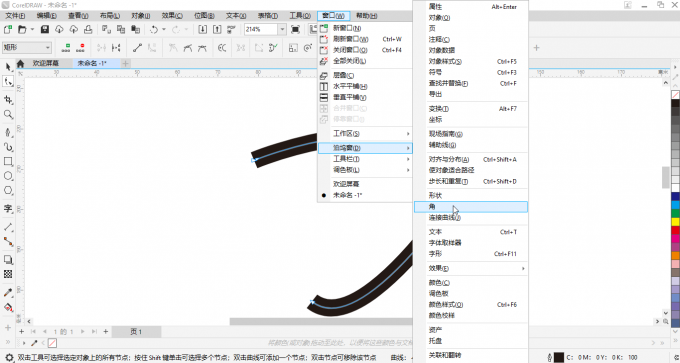
3、在泊坞窗中选择圆角并设置半径,然后点击应用,选中的节点位置的角就会变成圆角。
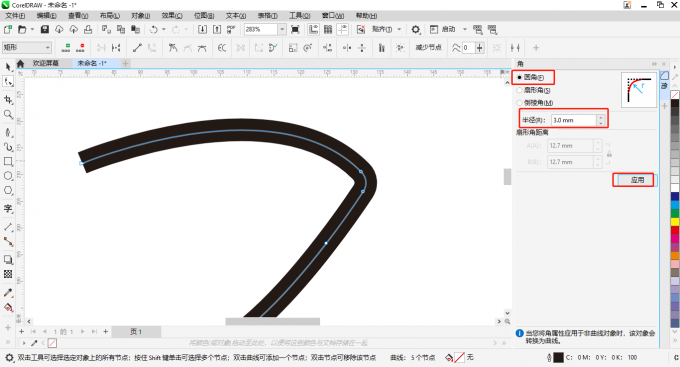
方法三:
1、选择左侧工具箱中的椭圆形工具,按Ctrl键的同时拖动鼠标绘制一个正圆,然后将正圆移到角上。
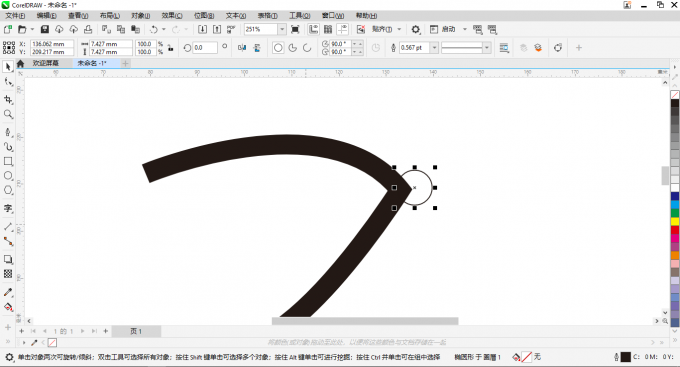
2、按住Shift键,先选中正圆,再选中曲线,然后点击属性栏的修剪按钮,可以将曲线上的尖角修剪掉。
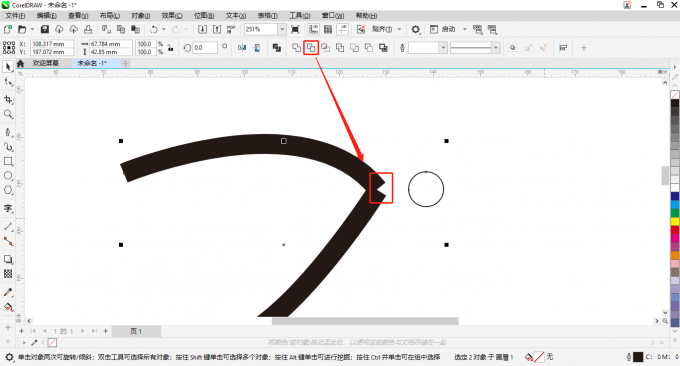
3、调整正圆的位置和大小,让它刚好填补曲线的空缺处,构成一个圆角。然后为正圆设置填充色(填充色的颜色要和曲线颜色保持一致),曲线就会变成圆角。
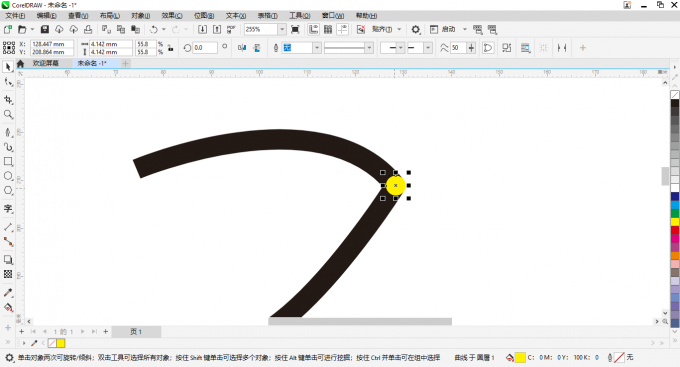
上文和大家分享了cdr曲线怎么变圆角的几种方法,接下来我们再了解一下cdr曲线怎么填充颜色。
封闭曲线,也叫闭合曲线。对于封闭曲线而言,设置填充色的操作很简单。选中曲线,点击右侧调色板中的颜色即可。
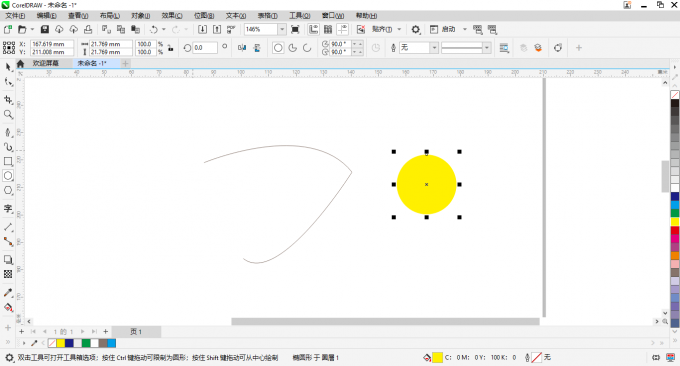
①开放曲线的首位两个节点是断开的,默认情况下无法设置填充色,只能设置轮廓色。
②开放曲线设置填充色前,需要先进行设置。按快捷键Ctrl+J打开选项窗口,点击文档选项,找到常规选项中的偏好设置,勾选填充开放式曲线,点击OK保存设置。
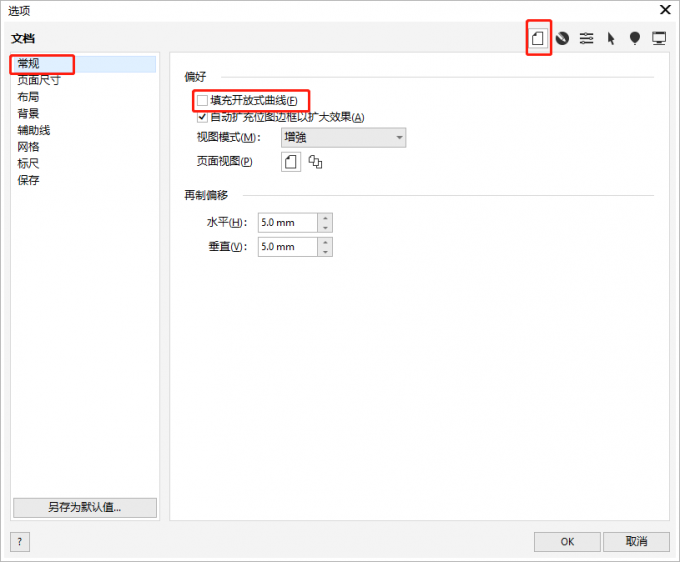
③设置生效后,可以使用填充工具为开放式曲线设置填充色。
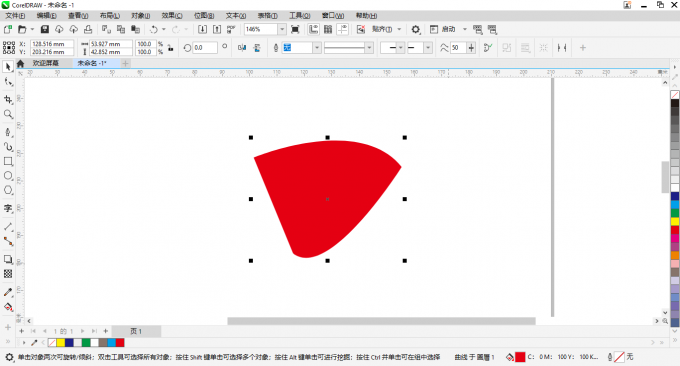
相信阅读完本文,大家已经找到了cdr曲线怎么变圆角,cdr曲线怎么填充颜色这两个问题的答案。如果在使用过程中遇到了更好的方法,也欢迎大家进行补充。
作者:TiaNa
展开阅读全文
︾